Uusi Apple TV on ilmestynyt ja se on aika fantastinen.
Asennuksen suorittaminen on melko yksinkertaista, mutta me kaikki voisimme käyttää pieniä neuvoja siitä, miten voimme parhaiten tehdä valintoja matkan varrella.
Pidä tämä mielessä ja suorita sitten Apple TV -järjestelyt järjestyksessä.

Kuva: Apple
Käytä ensin uutta Apple TV -kaukosäädintä valitaksesi kieli näytön luettelosta. Valitsin englannin, koska olen melko kauhea muilla kielillä (kiitos, amerikkalainen koulutusjärjestelmä!)

Kuva: Apple
Valitse seuraavaksi maa, jossa asut. Tämä auttaa Apple TV: tä tietämään, mitä ohjelmia, musiikin hintoja ja valuuttoja sinun on nähtävä, kun siirryt App Storeen.

Kuva: Apple
Tässä on hienoin osa koko hommaa. Täytä kaikki tiedot iPhonella tai iPadilla. Näin et saa jumissa syöttämällä paljon tietoa (mukaan lukien iTunesin, iCloudin, Game Centerin ja Wi-Fi: n kirjautumistiedot) Apple TV Remote -kaukosäätimellä, mikä on hienoa, mutta voi olla hankalaa kirjoittaa. Huokaus.
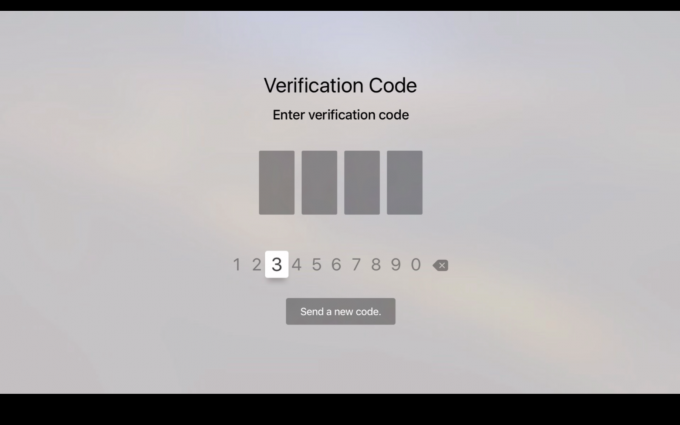
Kuva: Apple
Jos olet määrittänyt kaksivaiheisen vahvistuksen Apple ID: siisi (ja sinun pitäisi), sinun on annettava tunnuksesi salasana iOS -laitteellasi, odota sitten vahvistuskoodia sisältävää tekstiviestiä ja kirjoita se sisään.
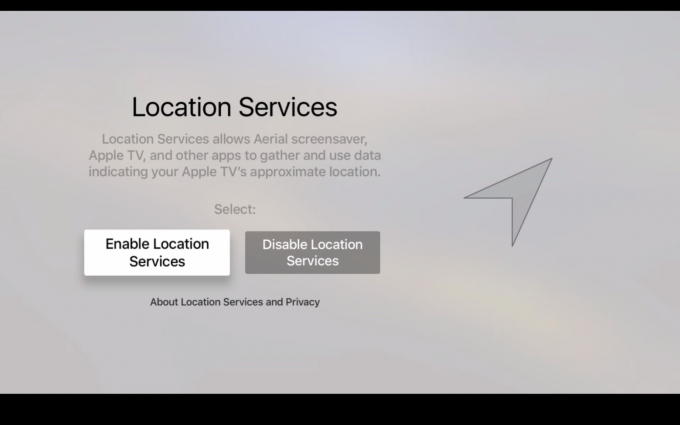
Kuva: Apple
Haluat ottaa sijaintipalvelut käyttöön tässä seuraavassa vaiheessa, jotta Apple voi selvittää, missä maa, jonka annoit vaiheessa 1, olet (luulen - ei ole mitään asiakirjoja, joista voisin löytää Apple.com). Jos tiedät, miksi kiinteän TV -laatikon on tiedettävä sijaintisi, voit jättää huomautuksen kommentteihin.
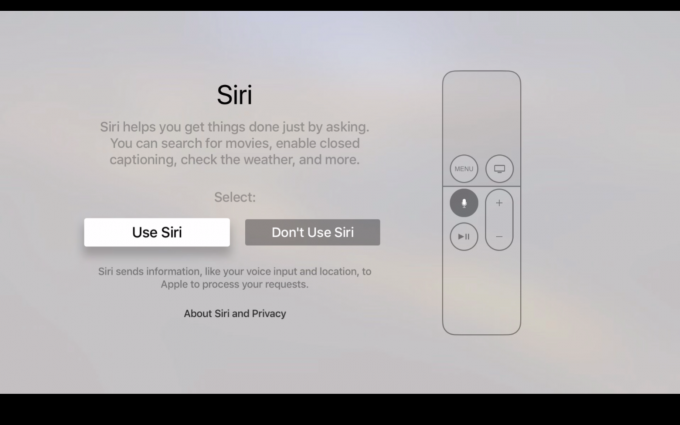
Kuva: Apple
Nyt vaikka Siri ei voi antaa sinun sanella tekstikenttiin (mielestäni vakava puuttuva ominaisuus), voit etsiä elokuvia, joita haluat katsella kaikista videosovelluksistasi. Voit myös tarkistaa sään, selvittää, miten osakkeesi voivat, ja nähdä, kuinka suosikkiurheilupallojoukkueesi voi. Voit ottaa tekstitykset käyttöön, siirtyä mediassa nopeasti eteenpäin tai taaksepäin ja jopa saada Sirin avaamaan App Storen tai Apple TV: n Valokuvat-sovelluksen. Varmista ja ota Siri käyttöön nyt.

Kuva: Apple
Seuraavaksi haluat ladata omenoita hämmästyttäviä uusia flyby-näytönsäästäjiä, vaikka televisiossasi ei todennäköisesti ole palamisongelmia, jos se on tehty viimeisen, esimerkiksi 10 vuoden aikana. Nämä ilmavideot ovat kuitenkin yksinkertaisesti upeita, ja antavat televisiostasi tulla liikkuva ikkuna maailmaan. Ota ne nyt.
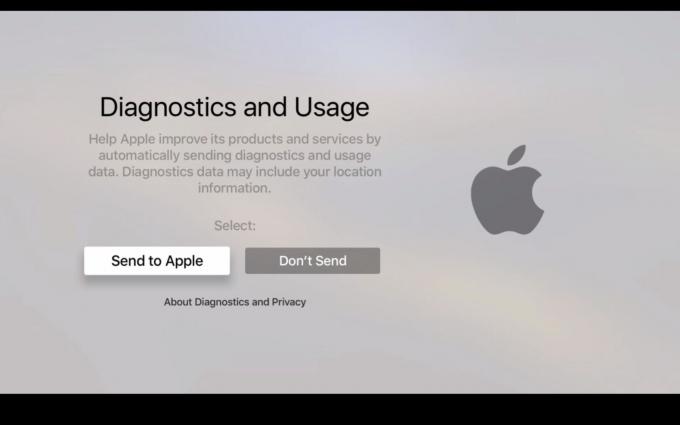
Kuva: Apple
Mene eteenpäin ja pudota Applelta luu ja anna heidän nähdä diagnostiikka- ja käyttötietosi. Se voi todella auttaa sinua pitkällä aikavälillä, koska Apple käyttää tällaisia tietoja palvelujensa parantamiseen eikä myy yksityisiä katselutottumuksiasi Googlelle. Tai hallitus. Tai äitisi. Vakavasti, anna heidän vain saada se.

Kuva: Apple
Kun jatkat, anna sovellusten kehittäjien nähdä kaatumistietosi ja käyttötilastosi. Se antaa heidän vain parantaa sovelluksiaan Apple TV: ssä, mikä on suuri voitto kaikille asianosaisille.
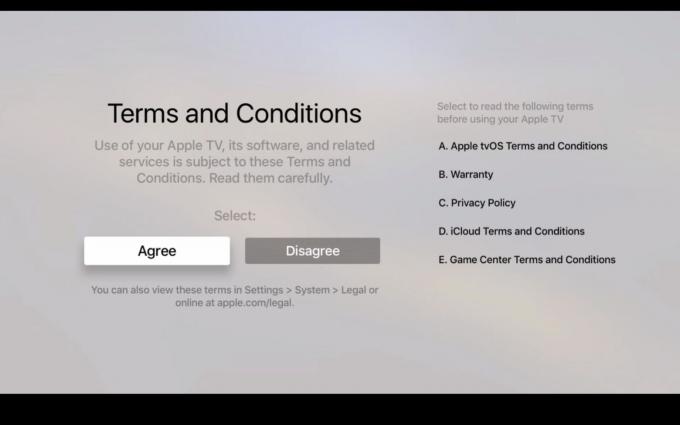
Kuva: Apple
Jos olet kuin useimmat meistä, et lue takuita ja käyttöehtoja, jos ne näkyvät Mac- tai iOS -laitteellasi ohjelmiston asennuksen yhteydessä. Heck, yleensä klikkaan Hyväksy ja toivon parasta. Voit tietysti lukea kaiken, mutta luoja, eikö sinulla ole parempaa tekemistä?

Kuva: Apple
Olet suorittanut perusasetukset, joten nyt on aika tutkia käyttöliittymää hieman. Tarkista tietysti ensin App Storesta, koska siellä on kaikki hienot asiat. Apple kehottaa sinua lataamaan kaikki nykyiset videon suoratoistosovelluksesi - mene eteenpäin ja tee se nyt napsauttamalla suosikkejasi, kuten Netflix, HBO Now, ABC ja CBS. Miksi ei?
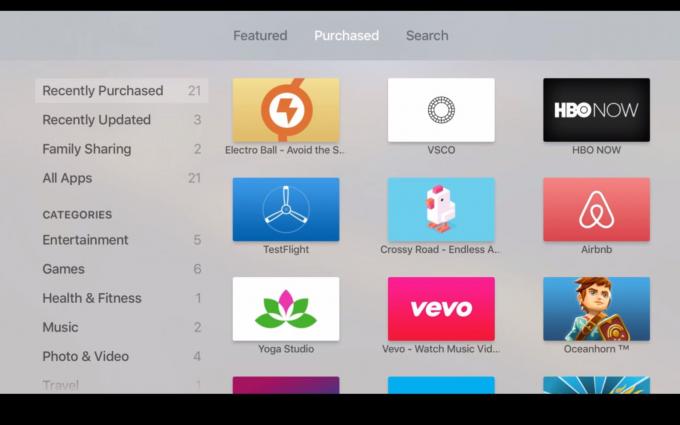
Kuva: Apple
Jos pyyhkäiset Ostetut -välilehdelle, näet kaikki jo omistamasi sovellukset Apple ID: llä, jonka olet kirjautunut sisään iPhonellasi yllä. Niitä on melko vähän, mikä on hienoa, koska Apple TV App Storesta puuttuu hieman löydettävyyttä.

Kuva: Apple
Made for iPhone (MFi) -peliohjaimen asentaminen on myös simpanssi-yksinkertaista. Minulla on vanhempi Steel Series Stratus XL -ohjain, jonka Apple TV löysi heti, kun käynnistin sen. Jos sinulla on MFi -ohjain, kytke se päälle, aseta pariliitostilaan (jos tarvitset) ja siirry sitten kohtaan Asetukset> Kaukosäätimet ja laitteet> Bluetooth löytääksesi ja ottaaksesi sen käyttöön.
Olet melkein valmis rokkaamaan tässä vaiheessa - nauti uudesta Apple TV: stä. Pysy kuulolla koko viikon, niin saat lisää vinkkejä Apple TV: n asettamisesta vanhan TV -kaukosäätimen kanssa toimimaan Apple TV: n kanssa, sovelluskuvakkeiden järjestämisestä ja järjestämisestä ja paljon muuta.

